Sådan eksporteres Trello-data til Excel
I projektstyringsværktøjer som Trello er der normalt en masse gemte data, som kan være rigtig vigtige at miste. Især med store projekter og med flere personer, der arbejder i en bestyrelse som en hold, er det virkelig almindeligt, at nogen redigerer eller sletter noget ved en fejl. Bare et fejlagtigt slettet kort fra bestyrelsen kan skabe en masse problemer og kan ødelægge hele projektet.
Så det er altid godt at være forberedt på almindelige menneskelige fejl. Og den bedste ting, der kan gøres, er at overføre dine data et sikkert sted, som i Excel. Ved at eksportere dine data fra Trello til Excel kan du sikre dig, at du har al den backup, du har brug for i tilfælde af nødsituationer.
Og derfor vil vi i denne artikel vise dig, hvordan du kan overføre dine Trello-data til Excel. Så lad os komme direkte ind i det.
Indhold
Eksporter formater i Trello
Så Trello giver selv eksportmuligheder i to formater:
- JSON-format: JSON-formatet (JavaScript Object Notation) tjener som backup i tilfælde af nødsituationer, men det er kun godt til teknisk brug. Det er heller ikke muligt at genskabe et Trello-kort ved at importere dets JSON-data. Kort sagt, hvis du vil eksportere dine data til Excel, så er dette ikke det format, du skal bruge.
- CSV-format (Business Class): CSV-format er en slags format, der kan åbnes i regneark som Excel. Det er et format, der kan læses af mennesker, så du kan læse og redigere din sikkerhedskopi på Excel, hvilket var meget usandsynligt med JSON-format. Men desværre kan Trello-tavlen kun eksporteres i CSV-format med Business Plan.
Så hvis du er en virksomhedsabonnent på Trello, og du vil eksportere dine Trello-data til Excel uden nogen udvidelse, så har vi inkluderet trin til det i slutningen af artiklen. Så du kan springe direkte til det ved at klikke her.
Men hvis du ikke er en virksomhedsabonnent, og du stadig vil eksportere dine Trello-data til Excel. Så kan du gøre det ved at bruge Trello Export Excel Suite Chrome-udvidelsen.
Eksporter Trello-data til Excel ved hjælp af Chrome-udvidelse
Export Excel Suite af Bridge24 er en Chrome-udvidelse, hvormed du nemt kan sikkerhedskopiere dine Trello-data i form af et Excel-ark. Den gratis Chrome-udvidelse giver dig mulighed for at eksportere et enkelt board ad gangen. Men hvis du vil, kan du gå efter Bridge24 premium-versionen. Hvilket giver dig flere funktioner som eksport af flere tavler, inklusive tjeklisteelementer og meget mere. Men hvis du stadig kun vil holde dig til den gratis Chrome-udvidelse, så kan du følge disse enkle trin for at få denne udvidelse til at fungere for dig.
- Først tilføjes Trello Export Excel Suite udvidelse på din Chrome-browser.
- Når du har tilføjet udvidelsen, skal du logge ind på Trello.
- Du kommer automatisk ind på din bestyrelsessektion. Vælg bestyrelsen du vil eksportere.
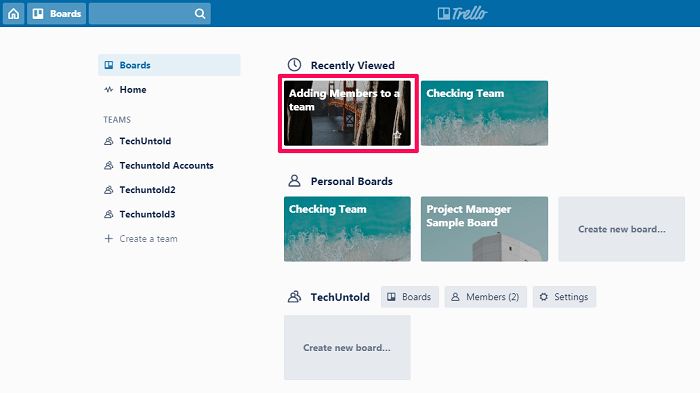
- Nu hvor du er på Trello Board, skal du klikke på Vis menu mulighed i øverste højre hjørne af boardskærmen.
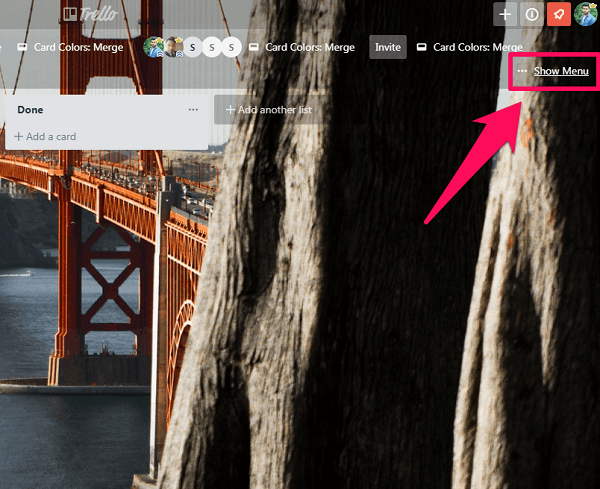
- Klik derefter på knappen ‘Mere’ mulighed for at udvide menuen.
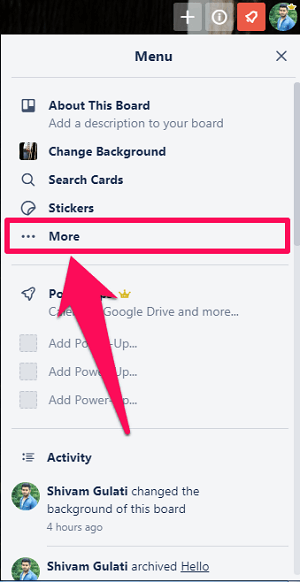
- Efter at have udvidet menuen, vil du se Udskriv og eksport mulighed. Klik på den.
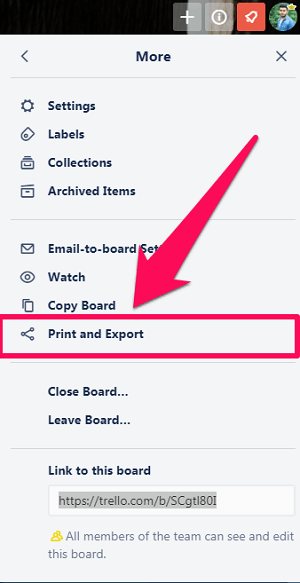
- Nu vil du se en udskriftsindstilling med alle de tilgængelige eksportformater, inklusive udvidelsen. Tryk på Eksporter Excel Suite mulighed. (Bemærk: Hvis du ikke kan se Eksporter Excel Suite-indstillingen, selv efter at du har tilføjet udvidelsen, så prøv at genindlæse siden.)
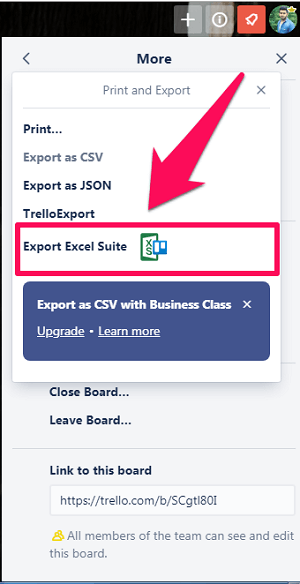
- Og til sidst, klik videre Eksportnævn for at downloade Excel-filen på dit system.
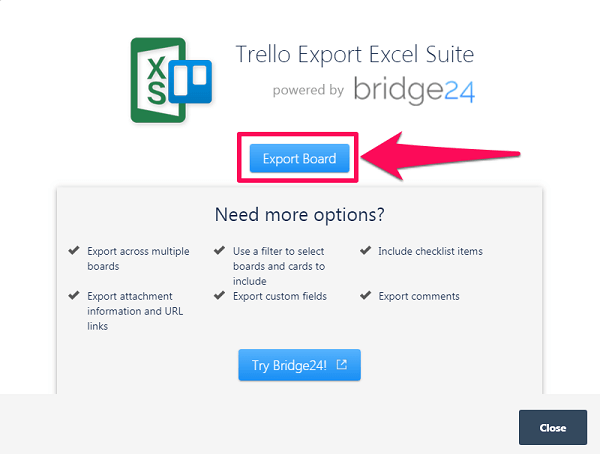
Når du har filen, kan du også importer Excel-filen til Google Sheets. Ved vellykket import får du Trello-dataene i Google Sheets. Med dette har du også en Cloud-sikkerhedskopi, og om nødvendigt kan du også få adgang til Trello-data fra Sheets.
TrelloExport – Et alternativ til eksport af Excel Suite
TrelloExport er endnu en chrome-udvidelse, der eksporterer dine Trello-data til Excel. Hvis Export Excel Suite ikke fungerede godt for dig, kan du prøve TrelloExport ved at følge de samme trin.
Eksporter Trello til Excel med Business-abonnement
Hvis du har Business Subscription på Trello, så kan du eksportere dine Boards i CSV-format uden nogen Chrome-udvidelse, som yderligere kan importeres til Excel. Desuden kan du eksportere alle tavler, der er oprettet under et team, inklusive alle vedhæftede filer. Du skal blot følge disse enkle trin for at begynde at eksportere dine data.
Bemærk: For at få eksportmuligheden med forretningsplanen skal du have administratortilladelse til teamet.
- Først, Log ind på Trello, og det vil automatisk tage dig til Boards-sektionen.
- Fra menuen i venstre side af skærmen, vælge holdet som har de boards, du vil eksportere.

- Nu vil du se ‘Eksport’ mulighed i din teammenu.
- Til sidst skal du klikke videre Opret ny eksport for at oprette en eksportfil.
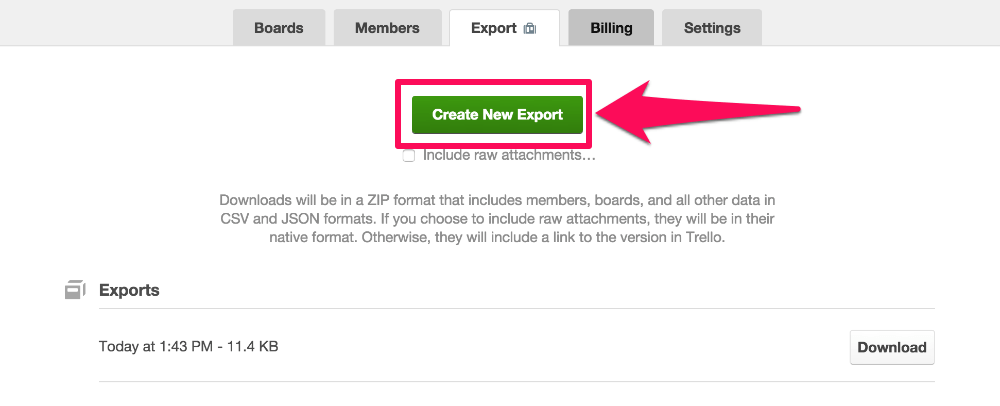
- Når eksportfilen er oprettet, skal du klikke på ‘Hent’ for at få dataene i både JSON- og CSV-format.
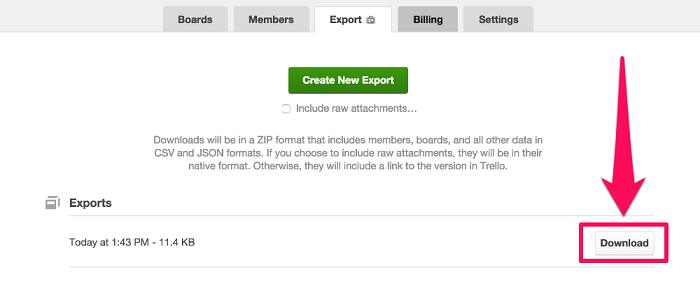
Hvis du fandt denne artikel nyttig, kan du også tjekke, hvordan du skift bestyrelses- eller kortbaggrund i Trello.
Konklusion
Hvis du har arbejdet med projektstyringsværktøjer som Trello, så må du have indset, hvor vigtigt det er at sikkerhedskopiere dine data i en eller anden form. Og intet kunne være bedre end at få alle dine data på regneark som Excel. Men den gratis version af Trello tillader dig ikke at gøre det. Og derfor har vi ledt efter Chrome-udvidelserne, som kan gøre det rigtig nemt for dig at sikkerhedskopiere dine data.
Seneste Artikler